ל- Microsoft PowerPoint יש תכונה המאפשרת למשתמשים להוסיף מספרים לשקופיות שלהם. תכונה זו שימושית כאשר המצגת שלך מכילה שקופיות רבות. אם השקופיות שלך מכילות מספרים, תוכל לעבור בקלות לשקופית מסוימת בזמן הצגת המצגת מבלי לצאת ממצב הצגת השקופיות. במאמר זה נראה לך כיצד להוסיף מספרי שקופיות ותאריך ושעה ל-PowerPoint .
כיצד להוסיף מספרי שקופיות ל-PowerPoint

האם אני צריך כרטיס גרפי ייעודי
להוספת מספרי שקופיות פאואר פוינט , עברו על ההוראות הבאות:
- פתח את Microsoft PowerPoint.
- צור מצגת חדשה או פתח את המצגת הקיימת שלך.
- לך ל ' הוספה > מספר שקופית ' או ' הוסף > כותרת עליונה ותחתונה .' האפשרות מספר שקופית זמינה תחת טֶקסט קְבוּצָה.
- ה כותרת עליונה ותחתונה תיפתח תיבת דו-שיח. תחת שקופית הכרטיסייה, בחר את מספר שקף תיבת סימון.
- נְקִישָׁה החל על כולם .
לאחר ביצוע השלבים לעיל, כל השקופיות במצגת שלך יתחילו להציג את מספר השקופית.
אם ברצונך להציג מספרי שקופיות רק לשקופיות מסוימות, עבור אל השקופיות הללו והכנס את מספר השקופיות על ידי ביצוע השלבים שהוזכרו לעיל. אבל הפעם, אתה צריך ללחוץ על להגיש מועמדות כפתור במקום ה החל על כולם .
אם אינך רוצה להציג את מספר השקופית לשקופית הכותרת או לשקופית הראשונה במצגת שלך, בחר את אל תציג בשקופית הכותרת תיבת הסימון ולחץ החל על כולם .
מספרי השקופיות יוצגו בצד הימני התחתון של כל השקופיות. זה מוצג גם ב- תצוגה מקדימה חלונית בחלון כותרת עליונה ותחתונה. אם אתה רואה את צילום המסך שלמעלה, הצד הימני התחתון בחלונית התצוגה המקדימה מסומן בצבע שחור. הסיבה לכך היא שבחרנו בתיבת הסימון מספרי שקופיות. אם תבחר בתיבת הסימון תאריך ושעה, הצד השמאלי התחתון יודגש בצבע שחור.
קוד שגיאה דיסני פלוס 43
התחלת מספר השקופית PPT עם מספר מסוים
אם אתה רוצה להתחיל את המספור בשקופיות שלך עם מספר מסוים, עליך לבצע את השלבים הכתובים להלן.
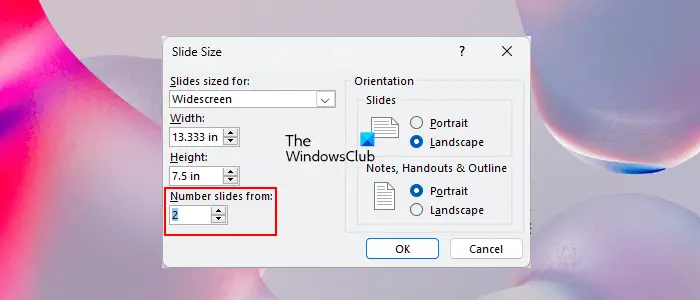
- ראשית, הפעל את מספרי השקופיות על ידי ביצוע השלבים שהוזכרו לעיל.
- בחר את לְעַצֵב לשונית.
- תחת התאמה אישית קבוצה, לחץ גודל שקופיות ולאחר מכן בחר את גודל שקופיות מותאם אישית אוֹפְּצִיָה.
- הזן את המספר ההתחלתי ב- שקופיות מספר מ שדה.
- נְקִישָׁה בסדר .
כיצד להוסיף תאריך ושעה ל-PowerPoint
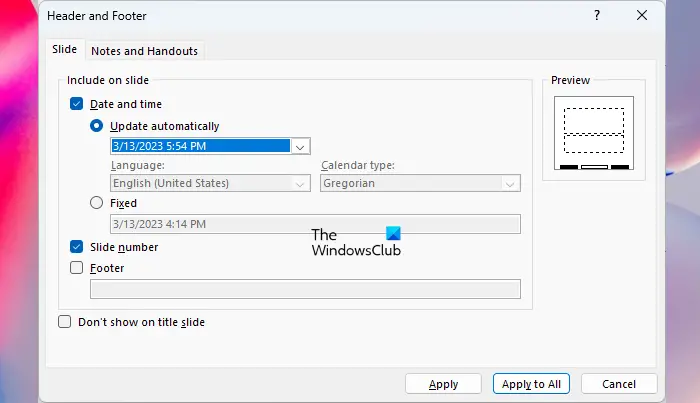
בצע את השלבים המפורטים להלן כדי להוסיף תאריך ושעה לשקופיות PowerPoint:
- פתח את מצגת PowerPoint.
- לך ל ' הוסף > תאריך ושעה ' או ' הוסף > כותרת עליונה ותחתונה .'
- בחר את תאריך ושעה תיבת סימון.
- נְקִישָׁה החל על כולם אם ברצונך להציג את התאריך והשעה בכל השקופיות. אחרת, לחץ להגיש מועמדות .
בעת בחירת התאריך והשעה, תראה את שתי האפשרויות הבאות:
כיצד ניתן לדעת אם במחשב שלך יש וירוס
- עדכן אוטומטית
- תוקן
אם ברצונך שהתאריך והשעה יתעדכנו עם התאריך והשעה של המערכת שלך, בחר את ה עדכן אוטומטית אפשרות אחרת, בחר את תוקן אוֹפְּצִיָה. לאחר בחירת האפשרות Fixed, תוכל להזין את התאריך והשעה בפורמט הנדרש.
האפשרות עדכן אוטומטית מציגה רק את התאריך כברירת מחדל. לפיכך, עליך לשנות את הפורמט שלו אם ברצונך להציג גם תאריך ושעה. לשם כך, לחץ על התפריט הנפתח ובחר את הפורמט הרצוי.
קָשׁוּר : כיצד לשנות צבע של חלק מתמונה ב- PowerPoint .
שינוי הפורמט והסגנון של מספרי שקופיות PPT ותאריך ושעה
אם ברצונכם לשנות את הפורמט והסגנון של מספרי השקופיות ותאריך ושעה, בחרו בו ולחץ עליו באמצעות לחצן העכבר הימני כדי לפתוח את אפשרויות העיצוב. אתה צריך לעשות זאת בכל שקופית. זה יכול להפוך לכאב ראש אם יש לך שקופיות רבות. במקרה זה, אתה יכול לנצל את Master Slide. בצע את השלבים המפורטים להלן:
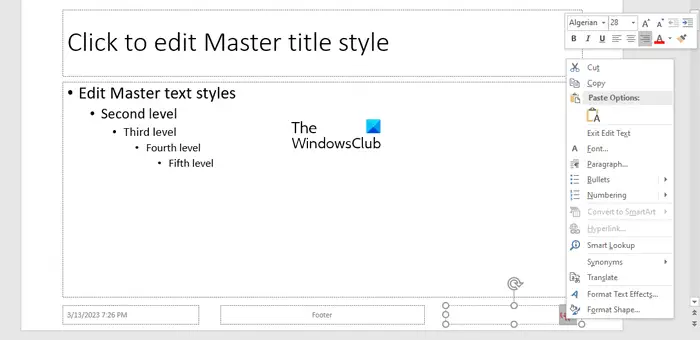
- לך ל נוף .
- נְקִישָׁה Slide Master . תראה את Slide Master מתחת ל- תצוגות מאסטר קְבוּצָה.
- כאשר ה-Slide Master נפתח, בחר את שקופית מאסטר . שקופית זו מופיעה בראש כל השקופיות.
- ה (#) בצד הימני התחתון של השקופית הראשית מייצג את מספרי השקופיות. בחר בו.
- לאחר בחירת ה-(#), לחץ עליו באמצעות לחצן העכבר הימני כדי לפתוח את אפשרויות העיצוב. כעת, אתה יכול לשנות את המאפיינים שלו, כמו גודל גופן, סגנון גופן, צבע וכו'. אתה יכול גם להפוך אותו למודגש, נטוי או קו תחתון.
אם ברצונך לשנות את הפורמט והסגנון של התאריך והשעה, בחר אותו בשקופית הראשית ולאחר מכן לחץ עליו באמצעות לחצן העכבר הימני כדי לפתוח את אפשרויות העיצוב. ניתן גם לשנות את מיקומי מספרי השקופיות ואת התאריך והשעה לפי מצייני המיקום שלהם בשקופית הראשית.
השבת את עדכון Windows 10 - -
כשתסיים, לחץ סגור תצוגת מאסטר כדי לסגור את ה-Slide Master. לאחר מכן, תראה שהשינויים מוחלים על כל השקופיות במצגת שלך.
קָשׁוּר : כיצד להנפיש צבע טקסט ב- PowerPoint .
מדוע PowerPoint לא מוסיף את מספרי השקופיות?
PowerPoint אינו מציג מספרי שקופיות כברירת מחדל. אתה צריך להפעיל את זה. אם, למרות הוספת מספרי שקופיות, PowerPoint אינו מציג אותם, מחק את כל מצייני המיקום של מספרי השקופיות בתצוגת השקופית הראשית, ולאחר מכן הוסף אותם שוב בתצוגת המאסטר.
כיצד אוכל להתאים אישית את מספרי השקופיות ב-PowerPoint?
ניתן להתאים אישית את מספרי השקופיות ב-PowerPoint בדרכים שונות. אתה יכול לשנות את סגנון הגופן שלהם, גודל הגופן, להפוך אותם ל'בולטים', 'אלקטיים' וכו'. אתה יכול גם לשנות את המיקום של מספרי השקופיות על ידי שינוי המיקום של מציין המיקום של מספר השקופיות.
קרא בהמשך : התוכנה החינמית הטובה ביותר להכנת מצגות שקופיות עבור Windows PC .













![כיצד להעביר את כל הקבצים מתיקיות משנה לתיקיה ראשית ב-Windows 11/10if(typeof ez_ad_units!='undefined'){ez_ad_units.push([[320,100],'thewindowsclub_com-box-2','ezslot_1',692,'0 ','0'])};__ez_fad_position('div-gpt-ad-thewindowsclub_com-box-2-0'); הורד את כלי תיקון המחשב כדי למצוא ולתקן במהירות שגיאות של Windows באופן אוטומטי פוסט זה יראה לך כיצד להעביר את כל הקבצים מ תיקיות משנה לתיקיה הראשית ב-Windows 11/10. זה תהליך מאוד גוזל זמן להעביר מספר תיקיות משנה המכילות fi](https://prankmike.com/img/files/DE/how-to-move-all-files-from-subfolders-to-main-folder-in-windows-11-10if-typeof-ez-ad-units-undefined-ez-ad-units-push-320-100-thewindowsclub-com-box-2-ezslot-1-692-0-0-ez-fad-position-div-gpt)

